Sådan rettes Skype-fejl 2060: Sikkerhedssandbox-overtrædelse
Sådan rettes Skype -fejl 2060: Sikkerhedssandbox(Security) -overtrædelse
Skype -fejl 2060: Sikkerhedssandbox(Security) -overtrædelse kan nogle gange forårsage store problemer, og denne fejl forhindrer Skype i at fungere korrekt på Windows 10. De fleste brugere, der oplever dette problem, sagde, at Skype fryser og bliver ubrugelig, heldigvis vil denne vejledning løse dette på ingen tid.
Hvad er en overtrædelse af sikkerhedssandkassen?(What is a security sandbox violation?)
Flash- applikationer kører inde i en sikkerhedssandbox, som forhindrer dem i at få adgang til data, de ikke burde være. For eksempel, hvis din applikation er webbaseret, vil den være forbudt at få adgang til filer på en brugers lokale harddisk. Hvis applikationen ikke er webbaseret, vil den være forbudt at få adgang til internettet.
Når et program forsøger at få adgang til data uden for sin sandbox, vil du se en fejl, der ligner denne:

Opløsning:
Først(First) og fremmest skal du sørge for, at din Skype er opdateret, og at du har downloadet alle de seneste Windows 10-opdateringer.
Metode 1:(Method 1:)
Da dette tydeligvis er forårsaget af bannerannoncer, der forsøger at gøre irrelevante ting, kan du bare forhindre alle Skype - bannerannoncer i at bruge Flash , hvilket også ville beskytte dig mod potentielle sikkerhedsproblemer.
1.Åbn Internetindstillinger(Internet Settings) i Kontrolpanel(Control Panel) , gennem Internet Explorers(Internet Explorer’s Tools) menuer Værktøjer, eller åbn blot Kør ved at trykke på Windows Key +R og skriv derefter: inetcpl.cpl
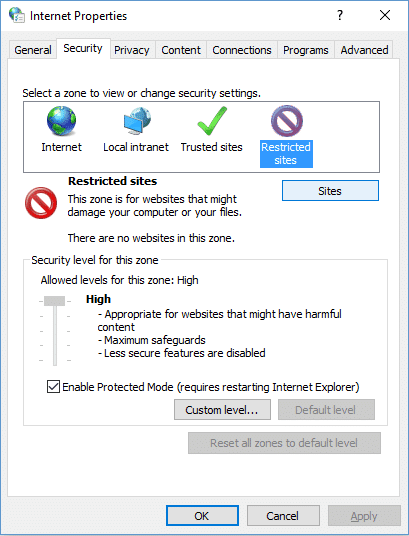
2. Gå til fanen Sikkerhed(Security) , og vælg Begrænsede websteder(Restricted Sites) .
3. Klik på knappen Websteder(Sites) og tilføjhttps://apps.skype.com to the list.

4.Luk begge vinduer og genstart Skype
Dette vil nu forhindre alle annoncebannere i Skype i at bruge Flash , hvilket betyder, at der ikke længere er Skype - fejl 2060.
Du kan også se:
- Sådan sletter du tom side i Microsoft Word(How to delete blank page in Microsoft Word)
- Sådan deaktiverer du forhåndsvisning af miniaturebilleder i Windows 10(How to disable thumbnail previews in Windows 10)
- Ret din forbindelse er ikke privat fejl i Chrome(Fix Your Connection is Not Private Error In Chrome)
- Sådan rettes filsystemfejl med Check Disk Utility (CHKDSK)
Metode 2:(Method 2:)
Installation af den nyeste flash-afspiller(Installing latest flash player) kan nogle gange løse dette problem. Det er det, jeg håber, at denne guide hjalp dig med at løse Skype - fejlen 2060. Hvis du stadig er i tvivl om et trin, er du velkommen til at kommentere nedenfor.
Related posts
Sådan sender du Skype-kode med korrekt format
Ret Office 365-aktiveringsfejl. Vi kunne ikke kontakte serveren
Sådan rettes applikationsfejl 0xc0000005
Find sikkerhedsidentifikator (SID) for bruger i Windows 10
Sådan rettes applikationsfejl 0xc000007b
Reparer Skype Stereo Mix, der ikke virker i Windows 10
Ret AMD Catalyst Control Center mangler
Afinstaller Microsoft Security Essentials i Windows 10
Løs Windows 10, der sidder fast ved forberedelse af sikkerhedsindstillinger
Fix Snapchat vil ikke indlæse historier
Sådan nulstiller du Apple ID-sikkerhedsspørgsmål
Fix Internet Explorer er holdt op med at virke på grund af iertutil.dll
Hvad er WinZip?
Fix Microsoft Setup Bootstrapper er holdt op med at fungere
Ret Logitech Gaming Software, der ikke åbner
Ret Steam-indholdsfillåst fejl (2022)
Sådan holder du Microsoft Teams-status tilgængelig
Sådan rettes Scratch Disks Are Full-fejl i Photoshop
Rette Internet Explorer 11, der ikke reagerer
Sådan kontakter du TikTok Support
